Чем мы можем помочь?
При входе в систему вы сразу попадаете в раздел Каталог на вкладку Курсы. Слева для удобной навигации, расположены разделы, по которым эти курсы распределены. А справа сами курсы. Найти нужный курс можно быстро при помощи поиска.
Здесь вы можете работать с существующими курсами, так и создавать новые. Чтобы добавить новый курс нажмите на кнопку Создать курс в правом верхнем углу.
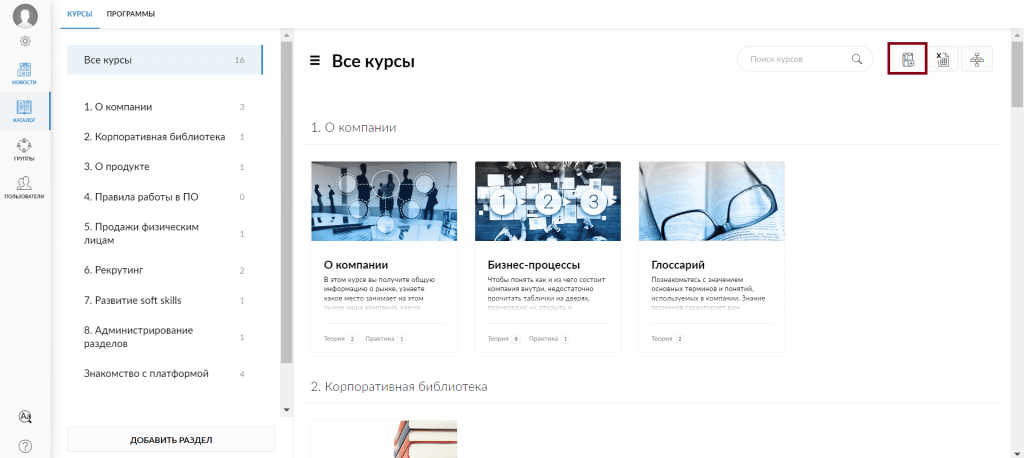
После нажатия кнопки Создать курс появится окно, где нужно указать название курса. Также можно заполнить поле Анонс, добавить расширенное описание, выбрать раздел из списка существующих на платформе, указать автора курса, приоритет вывода курса в разделе, установить дедлайн на прохождение, загрузить обложку или выбрать из набора общедоступных. Вы можете активировать режим свободного прохождения курса. Если данная опция активирована, то Студент сможет изучать уроки курса в любой выбранной им последовательности. Обращаем ваше внимание, что при таком режиме опция стоп-урок не будет действовать в тестах и заданиях. При активации опции Выполнение курса после провала Студент сможет продолжать изучение уроков курса даже если он не сдаст тестовый урок или урок задание. После создания курса вы можете установить порог его прохождения
Если Вы загружаете свою обложку, пожалуйста, убедитесь, что файл соответствует следующим требованиям:
- Поддерживаемый формат: png, jpg.
- Рекомендуемое разрешение: 1000х545 px.
- Максимальное разрешение: 1000х1000 px.
- Максимальный размер: 2 MB.
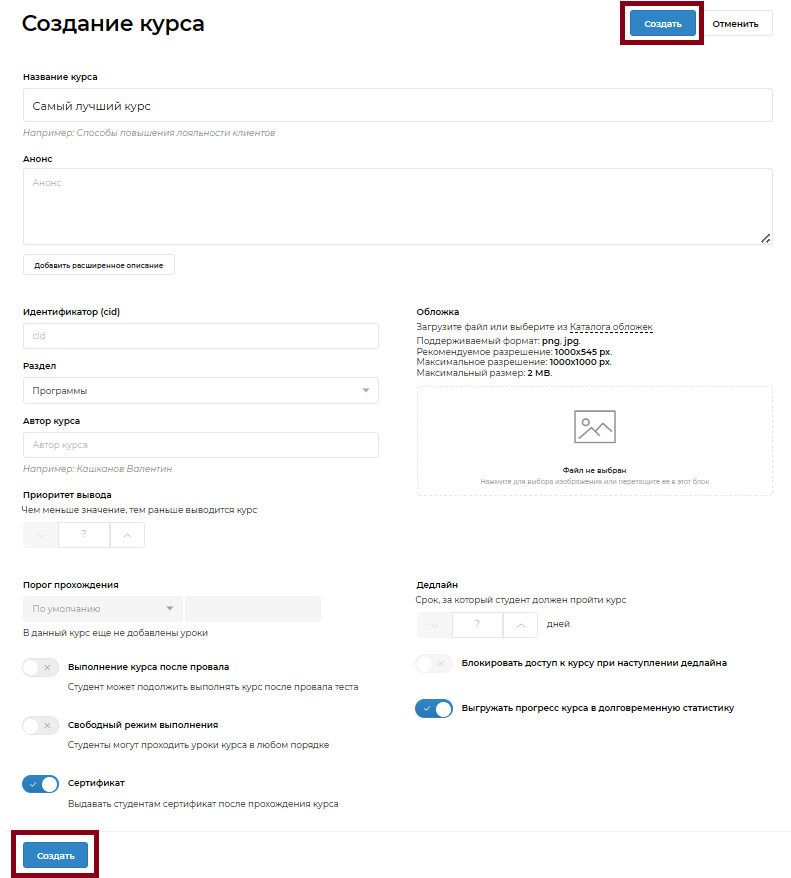
После внесения всей информации нажмите кнопку Создать.
Удалить или отредактировать курс вы можете двумя способами:
- Нажать на три точки в правом верхнем углу карточки курса или вызвать контекстное меню нажатием на правую клавишу мыши на карточке
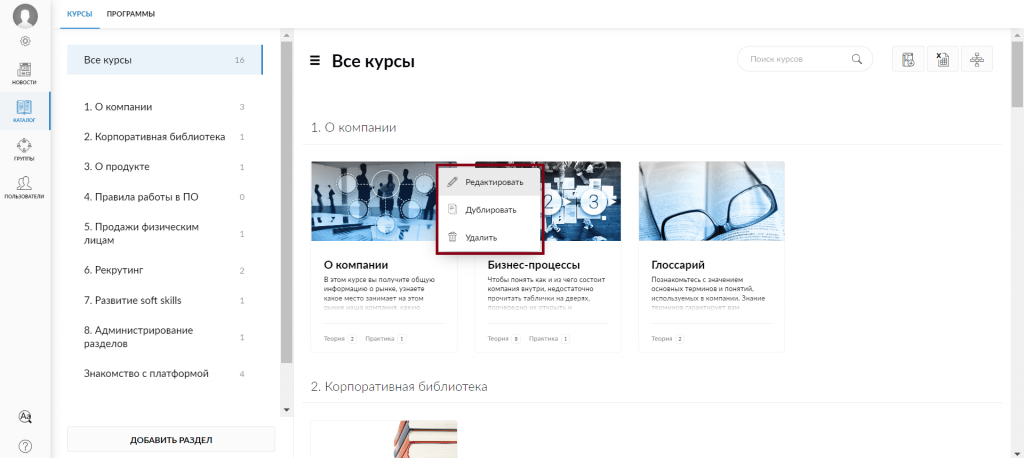
- Открыть нужный курс и нажать Редактировать в правом верхнем углу экрана
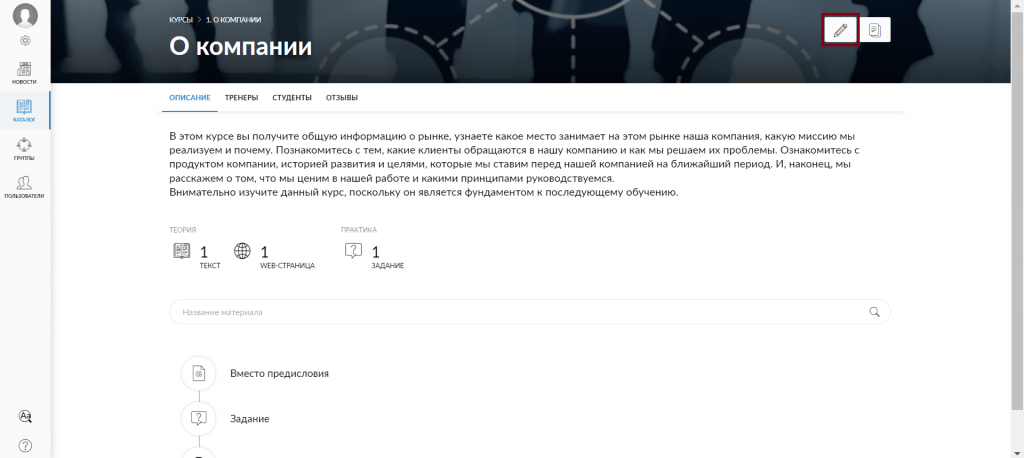
Далее нажмите кнопку Удалить в правом нижнем углу.
Внимание! Курс будет удалён с платформы без возможности восстановления.
О том, какие виды уроков бывают и как их добавлять/удалять в курсе, читайте в инструкции Создание курсов. Виды уроков. Добавление и удаление уроков.
Если вам необходимо создать копию уже существующего курса, то ознакомьтесь с этой инструкцией.
